Cum să ștergeți memoria cache în Windows 11
Ce să știți
- Deschis Setări > Sistem > Depozitare > Fișiere temporare, apasă pe cutii lângă tipurile de fișiere de eliminat și faceți clic Eliminați fișierele.
- Pentru a șterge memoria cache a locației: Deschideți Setări > Confidențialitate și securitate > Locație > clar.
- Pentru a șterge memoria cache a Microsoft Store: deschideți prompt de comandă, tip wsreset.exe, și apăsați introduce.
Acest articol explică cum să ștergeți cache în Windows 11, care poate elibera spațiu pe hard disk. Sunt incluse și instrucțiuni pentru ștergerea memoriei cache a locației și Magazin Microsoft cache.
Cum să ștergeți memoria cache în Windows 11
Windows stochează fișiere temporare într-un cache, care poate ocupa mult spațiu pe unitate pe măsură ce se umple. Dacă încercați să eliberați spațiu pe computerul cu Windows, ștergerea acestui cache este o opțiune ușoară care poate da rezultate excelente.
Iată cum să goliți memoria cache în Windows 11:
-
Deschis Setări > Sistem > Depozitare.
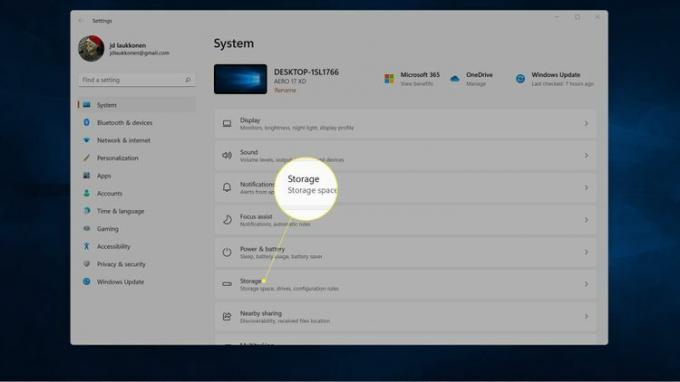
-
Clic Fișiere temporare.
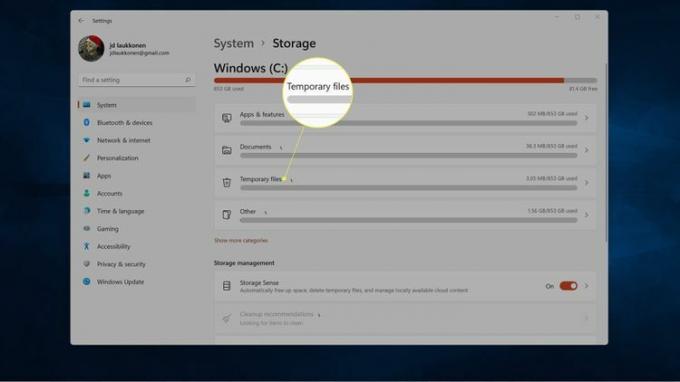
-
Apasă pe cutie lângă fiecare tip de fișier pe care doriți să îl eliminați.

The Descărcări opțiunea șterge totul din dosarul Descărcări. Dacă aveți fișiere în acel dosar pe care doriți să le păstrați, mutați-le înainte de a selecta această opțiune sau nu selectați această opțiune.
-
Clic Eliminați fișierele.
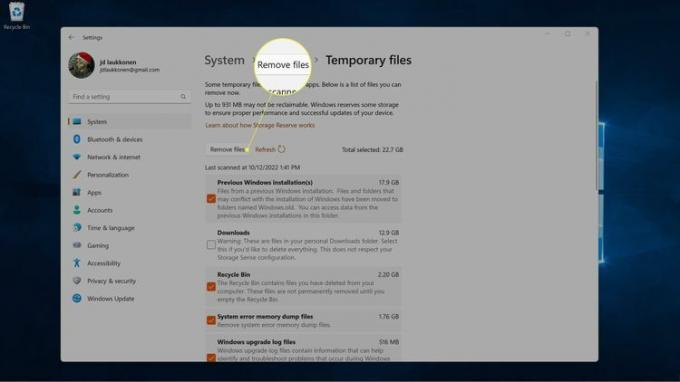
-
Clic Continua.
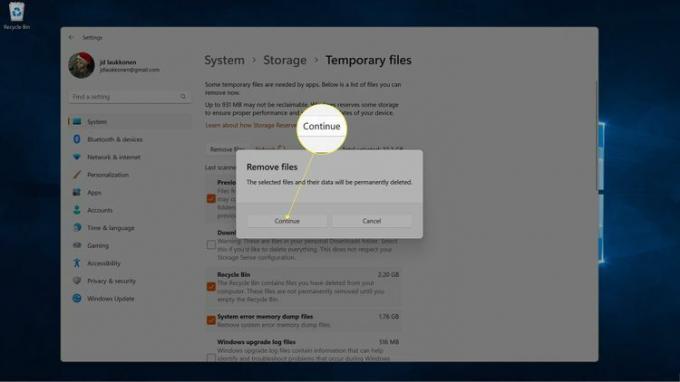
Cum să ștergeți memoria cache a locației în Windows 11
Cache-ul locației Windows este un alt tip de cache care ține evidența locației dvs. fizice. Poate doriți să ștergeți această memorie cache dacă aplicațiile cred că vă aflați în locul greșit sau dacă aveți probleme legate de confidențialitate și nu doriți ca Windows să vă cunoască locația. Nu ocupă mult spațiu pe disc, așa că acesta nu este un cache de care trebuie să vă faceți griji dacă încercați să găsiți mai mult spațiu pe hard disk.
Iată cum să ștergeți memoria cache a locației în Windows 11:
-
Deschis Setares > Confidențialitate și securitate.
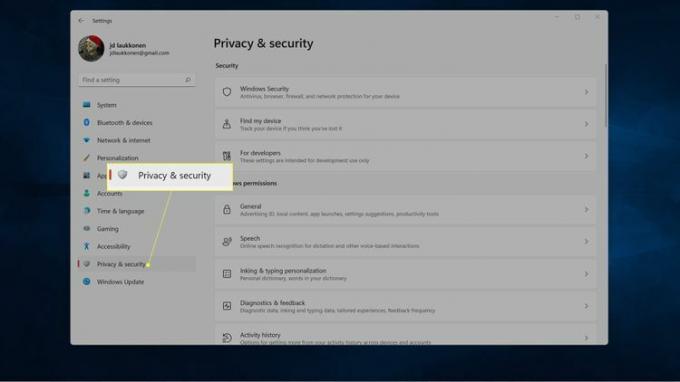
-
Derulați în jos și faceți clic Locație.
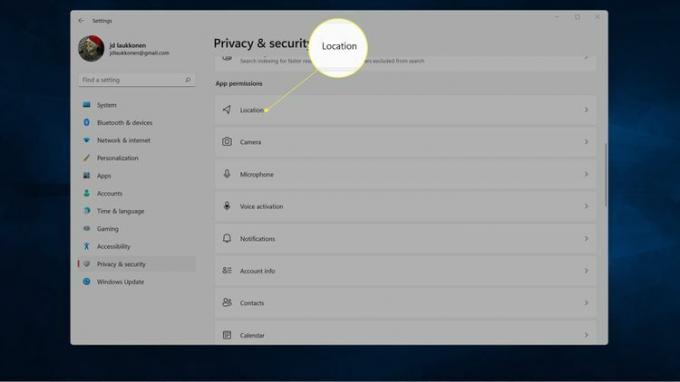
-
Clic clar în secțiunea Istoricul locațiilor.
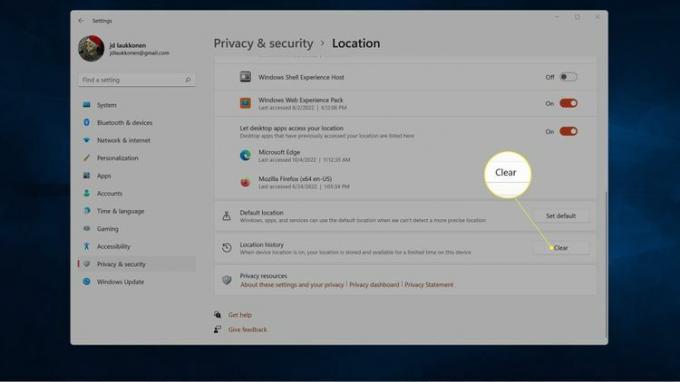
Cum să ștergeți memoria cache a magazinului Microsoft în Windows 11
Cache-ul Microsoft Store stochează date din Microsoft Store, ceea ce ajută aplicația să se încarce mai rapid. Dacă întâmpinați probleme cu Microsoft Store, cum ar fi magazinul nu se încarcă sau nu funcționează corect, ștergerea acestui cache poate rezolva problema.
Iată cum să ștergeți memoria cache a magazinului Microsoft în Windows 11:
-
presa Windows+R, tip wsreset.exe, și faceți clic Bine.
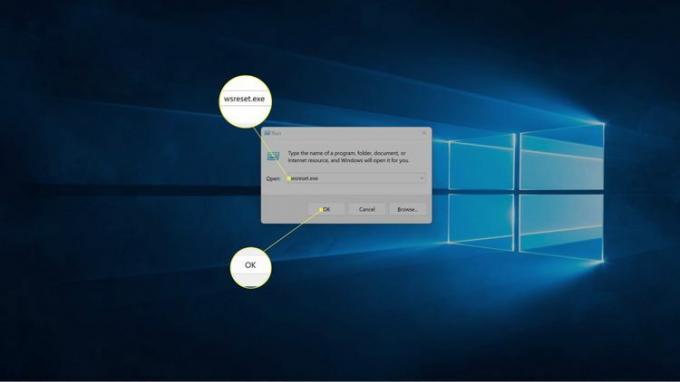
-
Va apărea o casetă neagră, iar apoi se va închide automat odată ce memoria cache este golită.

-
Când memoria cache este golită, Magazinul Microsoft se va lansa cu un cache liber. Fereastra va fi albă inițial în timp ce aplicația își reconstruiește memoria cache.
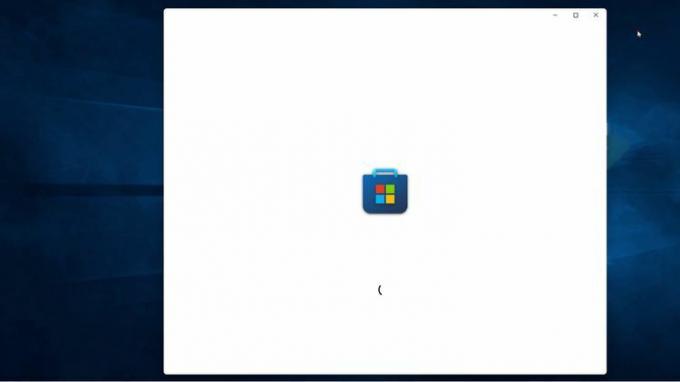
Există și alte cache-uri Windows 11 sau modalități de a elibera memorie?
Ștergerea cache-ului Microsoft Edge poate elibera spațiu, așa cum poate ștergerea memoriei cache pe alte browsere web. De asemenea, puteți șterge memoria cache DNS Windows, care este cunoscută sub numele de spălare a DNS, prin promptul de comandă. Acest lucru nu eliberează spațiu de stocare, dar poate rezolva unele probleme de internet.
Există alte câteva lucruri în Windows 11 care sunt denumite cache, dar nu toate eliberează memorie suplimentară. Există și alte modalități de a elibera memorie care nu implică ștergerea unui cache.
Cealaltă modalitate de a elibera spațiu pe Windows 11 care nu implică ștergerea unui cache este să rulați Disk Cleanup. Disk Cleanup vă oferă o varietate de fișiere pe care le poate elimina, similar modului în care funcționează Setările de stocare Windows. Dacă asta nu este suficient, poți ștergeți manual fișierele temporare Windows, sau utilizați un instrument terță parte precum CCleaner pentru a elibera spațiu în Windows 11.
FAQ
-
Cum șterg memoria cache DNS Windows 11?
La goliți și ștergeți memoria cache DNS Windows, deschideți caseta de dialog Run, tastați ipconfig /flushdns, și faceți clic Bine. De asemenea, puteți lansa linia de comandă Windows, tastați ipconfig /flushdns și apăsați introduce.
-
Cum șterg memoria cache RAM Windows 11?
Pentru a șterge memoria RAM de pe computerele Windows, lansați Managerul de activități și vedeți câtă RAM utilizează diferite procese. Dacă o aplicație nefolosită acaparează RAM, forțați renunțarea procesul problematic.
